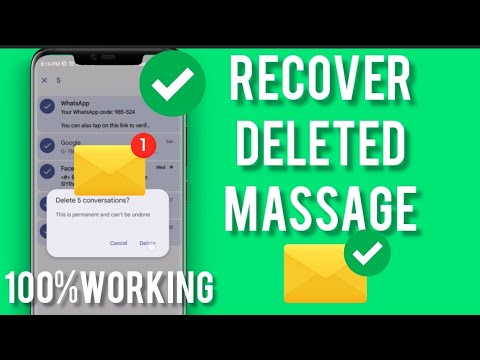Denne wikiHow lærer deg hvordan du oppretter en Twitter -konto på både Twitter -nettstedet og Twitter -mobilappen.
Trinn
Metode 1 av 2: På skrivebordet

Trinn 1. Åpne Twitter -nettstedet
Gå til i datamaskinens nettleser.

Trinn 2. Klikk på Registrer deg
Det er en blå knapp midt på siden. Dette tar deg til Twitter-registreringssiden.

Trinn 3. Skriv inn navnet ditt
Skriv inn navnet ditt i tekstboksen "Navn". Navnet du velger trenger ikke å være ditt virkelige navn, det kan være et pseudonym eller navnet på organisasjonen din (hvis aktuelt.)

Trinn 4. Skriv inn telefonnummeret ditt
Gjør det i tekstboksen "Telefon".
Hvis du vil bruke en e -postadresse i stedet, klikker du på Bruk e -post i stedet lenken under tekstboksen "Telefon", og skriv inn en e -postadresse. Pass på at e -postadressen du angir er den du vil ha tilknyttet kontoen din.

Trinn 5. Klikk på Neste
Det er øverst til høyre på siden.

Trinn 6. Klikk på Registrer deg
Dette alternativet er midt på siden.

Trinn 7. Bekreft telefonnummeret ditt
Hopp over dette trinnet hvis du brukte en e -postadresse for å registrere deg. Hvis du brukte et telefonnummer for å registrere deg på Twitter, må du bekrefte det ved å gjøre følgende:
- Klikk OK når du blir bedt om det.
- Åpne telefonens meldingsapp.
- Åpne tekstmeldingen fra Twitter.
- Gjennomgå den sekssifrede koden i meldingen.
- Skriv inn den sekssifrede koden i tekstboksen på Twitter.
- Klikk Neste å fortsette.

Trinn 8. Opprett et passord
Skriv inn et passord i tekstboksen "Du trenger et passord", og klikk deretter Neste for å bekrefte passordet ditt.

Trinn 9. Velg interesser
Bla gjennom listen over emner og klikk på hvert emne du er interessert i.
Du kan også bare klikke Hopp over for nå øverst i vinduet. Hvis du gjør dette, hopper du over neste trinn.

Trinn 10. Klikk Neste
Det er øverst til høyre på siden.

Trinn 11. Velg personer du vil følge
Merk av i boksen ved siden av hver anbefalte konto du vil følge.
Hvis du ikke vil følge noen akkurat nå, klikker du bare Hopp over for nå og hoppe over neste trinn.

Trinn 12. Klikk Følg
Det er øverst til høyre på siden. Hvis du gjør det, blir de valgte kontoene lagt til i "Følgende" -fanen. på dette tidspunktet lastes Twitter -feedet ditt.

Trinn 13. Bekreft e -postadressen din
Hvis du brukte en e -postadresse til å sette opp Twitter -kontoen din, må du bekrefte den på dette tidspunktet før du kan bruke noen avanserte Twitter -funksjoner:
- Åpne innboksen din.
- Klikk på e -posten fra Twitter.
- Klikk på bekreftelseslenken i e -posten.
Metode 2 av 2: På mobil

Trinn 1. Last ned Twitter -appen
Hvis du ikke allerede har Twitter installert på iPhone eller Android, kan du laste det ned gratis fra App Store (iPhone) eller Google Play Store (Android).

Trinn 2. Åpne Twitter
Trykk på Åpen i smarttelefonens appbutikk, eller trykk på Twitter -appikonet.

Trinn 3. Trykk på Kom i gang
Det er midt på siden. Dette åpner Twitter-registreringsskjemaet.

Trinn 4. Skriv inn navnet ditt
Skriv inn navnet ditt i tekstboksen "Navn" øverst på siden. Dette navnet kan være et pseudonym eller navnet på organisasjonen din (hvis aktuelt.)

Trinn 5. Skriv inn telefonnummeret ditt
Trykk på tekstboksen "Telefon eller e -post", og skriv deretter inn smarttelefonens telefonnummer.
Hvis du heller vil bruke en e -postadresse, trykker du på Bruk e -post i stedet under tekstboksen "Telefon", skriver du inn e -postadressen du vil bruke.

Trinn 6. Trykk på Neste
Det er i nedre høyre side av skjemaet.

Trinn 7. Trykk på Registrer deg
Du ser dette alternativet nederst på skjermen.

Trinn 8. Bekreft telefonnummeret ditt
Hopp over dette trinnet hvis du brukte en e -postadresse for å registrere deg. Hvis du brukte et telefonnummer for å registrere deg på Twitter, må du bekrefte det ved å gjøre følgende:
- Trykk på OK når du blir bedt om det.
- Åpne telefonens meldingsapp.
- Åpne tekstmeldingen fra Twitter.
- Se gjennom den sekssifrede koden i meldingen.
- Skriv inn den sekssifrede koden i tekstboksen på Twitter.
- Trykk på Neste å fortsette.

Trinn 9. Skriv inn et passord
Skriv inn passordet du vil bruke for Twitter -kontoen din, og trykk deretter på Neste å fortsette. Det anbefales å bruke et sterkt, men lett å huske passord.

Trinn 10. Synkroniser kontaktene dine med Twitter hvis du vil
For å gi Twitter tilgang til kontaktene dine, trykk på Synkroniser kontakter, følg deretter instruksjonene på skjermen (avhengig av smarttelefonen eller nettbrettet, vil dette trinnet variere).

Trinn 11. Velg interesser
Bla gjennom listen over emner og trykk på hvert emne du er interessert i.
Du kan også bare trykke Hopp over for nå øverst i vinduet. Hvis du gjør dette, hopper du over neste trinn.

Trinn 12. Trykk på Neste
Det er nær bunnen av skjermen.

Trinn 13. Følg mennesker
Trykk på hver anbefalte konto du vil følge.
Igjen kan du trykke på Hopp over for nå og hopp over neste trinn hvis du ønsker det.

Trinn 14. Trykk på Følg
Du ser dette nederst på skjermen. Hvis du gjør det, blir de valgte kontoene lagt til i "Følgende" -listen.

Trinn 15. Fullfør Twitter -oppsettet
Avhengig av smarttelefonen din, kan du bli spurt om du vil tillate varsler, slå på GPS -tilgang og/eller la Twitter få tilgang til bildene dine. Når du har fullført denne delen av oppsettet, blir du tatt til Twitter -feedet ditt, hvor du kan begynne å glede deg over den nye kontoen din.
Du kan bare trykke Ikke tillat eller Ikke nå på hver av disse meldingene om å nekte Twitter tilgang til disse funksjonene.
Tips
- Ikke-app-brukere kan fortsatt få tilgang til Twitter via en smarttelefons nettleser.
- Hvis du noen gang har opplevd et problem med Twitter som bare kan løses ved å få hjelp fra Twitter selv, kan du se Hvordan kontakte Twitter for å vite hva du skal gjøre.